حماية Facebook هو نظام أمان تم إنشاؤه بواسطة الشبكة الاجتماعية والذي ، استنادًا إلى تحليلات كل ملف تعريف ، يساعد تلك الحسابات التي لديها انكشاف كبير للجمهور والتي تميل إلى المعاناة من الاختراقات الكبيرة أو هجمات الكمبيوتر . لذلك ، في معرفة كيفية القيام بذلك ، نعرض لك الخطوات التي يجب عليك اتباعها لتفعيل وظيفة الحماية في Facebook.
نشأ هذا النظام الأمني في عام 2019 بسبب الهجمات على الملفات الشخصية العامة للمرشحين الأمريكيين ومسؤولي الحملات الانتخابية. نظرًا لنجاحه اعتبارًا من عام 2021 ، تم توسيع هذا البرنامج تدريجيًا ليشمل جميع المستخدمين لضمان أنظمة أمان أكبر على النظام الأساسي.
ما الخطوات التي يجب اتباعها لتفعيل Facebook Protect؟
من خلال تنشيط حماية Facebook ، سيكون لدينا وصول إلى أمان أقوى ، حيث يتم استخدام طرق مثل التحقق من خطوتين بالإضافة إلى عناصر تحكم خاصة تسمح لنا باكتشاف الاختراقات ، وبالتالي يمكننا منع هجمات الكمبيوتر.
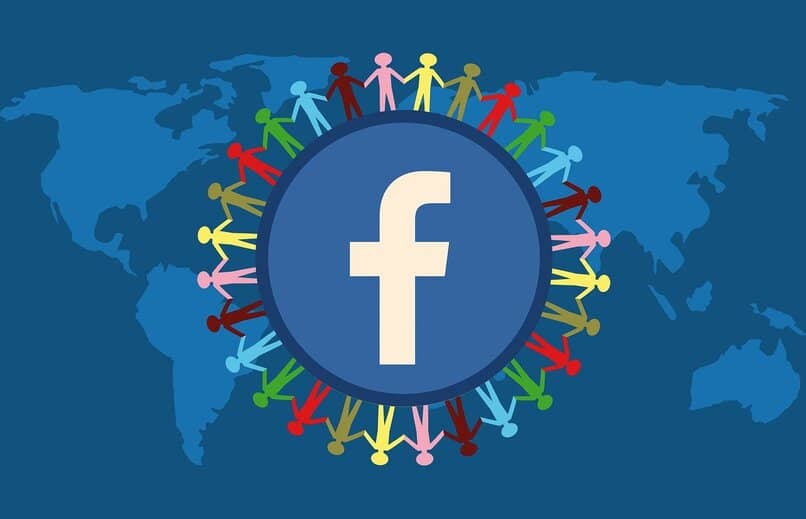
نظرًا لأن حماية Facebook لا تزال قيد التطوير ، فإن هذه الميزة ليست متاحة بشكل مباشر للجميع ، وبالتالي لا يمكننا تنشيطها إلا إذا تم تلقي إشعار أو بريد من Facebook. في غضون ذلك ، يمكننا تمكين ميزات الأمان الأخرى لحماية خصوصيتنا وأمن الحساب. في حالة تجاهل إشعار تنشيط Facebook Protect ، يجب علينا اتباع الخطوات التالية:
- أدخل صورة ملفنا الشخصي من خلال النقر في الجزء العلوي من التطبيق.
- ابحث عن خيار الإعدادات والأمان ثم حدد الإعدادات.
- الآن سوف ندخل الأمن ونسجل الدخول
- سنضغط على Facebook تم إلغاء تنشيط الحماية ثم سنضيف click to next.
- يمكننا قراءة الفوائد التي يقدمها Facebook Protect وسوف نضغط على التالي.
- بعد تحليل Facebook ، ستبدأ المنصة في اقتراح حلول ممكنة لنقاط الضعف التي تكتشفها ، مثل كلمة مرور أكثر أمانًا ، أو تمكين المصادقة من خطوتين في حالة فشل ذلك .
- أخيرًا ، سنضغط على حل الآن باتباع الإرشادات الموضحة على الشاشة لتفعيل حماية Facebook ، وفي النهاية سيفتح تفعيل طريقة الأمان هذه.
قم بتنشيط Facebook Protect باستخدام Google Authenticator
لتنشيط حماية Facebook . فإن أول شيء يجب علينا فعله هو تنشيط الوظيفة في خطوتين ، سيعرض Facebook علامة تبويب حيث سيسمح لنا بالاختيار بين خيارين يمكننا اختيار تفضيلنا كطريقة أمان ، وهما تطبيق المصادقة أو الرسالة النصية.
في هذه الحالة . سنستخدم تطبيق المصادقة التابع لجهة خارجية حيث سيتم عرض علامة التبويب مع رمز QR بالإضافة إلى رمز مكون من أحرف. سنحتاج الآن إلى فتح أداة مصادقة Google وفي حالة عدم توفرها ، يجب علينا تنزيلها من تطبيق Android أو iOS.
بعد تنزيل التطبيق. يجب أن نضيف حساب Google الخاص بنا ويمكننا الآن الدخول من خلال رمز الاستجابة السريعة أو مفتاح معين . والذي قدمه لنا Facebook بالفعل في الخطوات السابقة.
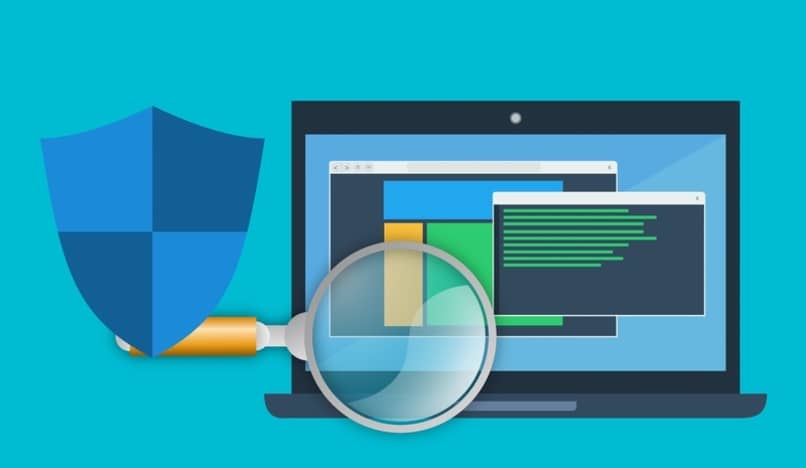
في حالة تطبيق المصادقة من خلال رمز الاستجابة السريعة . يجب علينا المسح من خلال تركيز الشاشة والانتظار في حالة عدم اكتشافها بسبب التركيز. سيتم عرض علامة تبويب في Google Authenticator للتحقق من إضافة حساب Facebook برمز رقمي. الآن يجب علينا العودة إلى Facebook وإدخال ستة أرقام يعرضها المصادقة من Google قبل الوقت الذي يعطينا إياه لأن هذا الرمز تنتهي صلاحيته.
في هذا الوقت . ستكون قد أكملت عملية التحقق في خطوتين وسنكون قادرين على تسجيل الدخول دون الحاجة إلى رموز لمدة أسبوع واحد ، علينا فقط الضغط على “إنهاء” وسنكمل المصادقة. نحتاج إلى التحقق من أن الميزة تفي بالغرض منها وفي حالة عدم عمل حماية Facebook . يرجى محاولة التحقق مرة أخرى أو يمكننا إعادة تنشيطها بطريقة أمان أخرى.
بعد هذه العملية ، في كل مرة تفتح فيها Facebook الخاص بك . سيطلب منك رمز المصادقة الذي يجب أن تبحث عنه من خلال تطبيق مصادقة Google وبه ستدخل Facebook الخاص بك.
كيفية تنشيط Facebook Protect باستخدام مفتاح الأمان
لتنشيط منتجات Facebook باستخدام مفتاح الأمان . يجب علينا أولاً الانتقال إلى قسم الأمان ثم الأمان وتسجيل الدخول.
بعد ذلك ، نحتاج إلى تمكين المصادقة الثنائية. بعد ذلك . سوف نستخدم مفاتيح الأمان باتباع الإرشادات التي تظهر على الشاشة. بمجرد الانتهاء من العملية ، ستتم حماية حسابك على Facebook من خلال طريقة الأمان هذه التي ستطلب منك في كل مرة تقوم فيها بتسجيل الدخول.

قم بتنشيط Facebook Protect عن طريق رسالة نصية
في حالة رغبتنا في تنشيط حماية Facebook واستخدامه لحماية حسابنا الشخصي . نوصي بتنشيطه عن طريق رسالة نصية ، لذلك يجب علينا اتباع الخطوات التالية:
- كما في العملية السابقة . يجب أولاً النقر فوق صورة الملف الشخصي الخاصة بنا والانتقال إلى قسم الأمان ثم الأمان وتسجيل الدخول.
- الآن يجب علينا تنشيط المصادقة المكونة من خطوتين . وهو أمر ضروري في جميع العمليات لتمكين حماية Facebook.
- في هذا الوقت سنختار التنشيط عن طريق رسالة نصية . لذلك يجب علينا إدخال الرقم الذي نريد ربطه بالمنصة.
- أخيرًا ، سوف نتلقى رمز الوصول. من خلال رسالة نصية ندخلها في ملفنا الشخصي على Facebook ، وبالتالي ، ستتم حمايتها وستطلب منا هذا الرمز في كل مرة نقوم فيها بتسجيل الدخول إلى Facebook مرة أخرى.